Correção: Windows 10 Congela / Travar Após Login [8 Maneiras]
 Além de algumas novas ótimas funcionalidades e melhorias, certas atualizações do Windows 10 também trazem mais problemas e dores de cabeça para seus usuários.
Além de algumas novas ótimas funcionalidades e melhorias, certas atualizações do Windows 10 também trazem mais problemas e dores de cabeça para seus usuários.
Por exemplo, muitos usuários relataram que seu sistema operacional Windows 10 congela ao fazer login. Mais exatamente, os usuários se depararam com o seguinte:
- Windows 10 travando antes/depois da tela de login;
- Windows 10 congelando na tela de Boas-vindas;
- Windows 10 preso na tela de login com o círculo girando;
- Windows 10 congela na inicialização.
As causas mais comuns para qualquer um desses erros são hardware desatualizado, certas configurações de antivírus, aplicativos de inicialização que interferem ou até mesmo atualizações problemáticas.
Se você se deparou com uma das situações mencionadas acima, confira as soluções abaixo, testando uma a uma até que o acesso ao seu sistema operacional seja restaurado.
Como consertar o Windows 10 congelando no login?
1. Tente o solucionador de problemas do Windows
- Pressione Tecla do Windows + S e selecione Painel de Controle na lista.
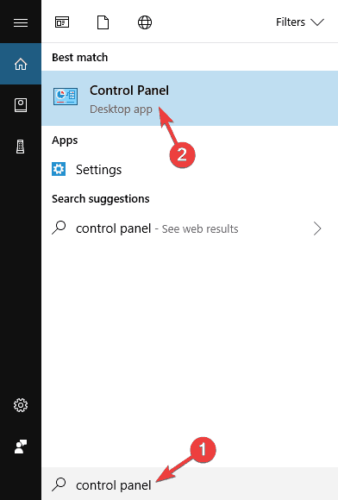
- Navegue até Solução de Problemas.
- Selecione Exibir tudo no menu.
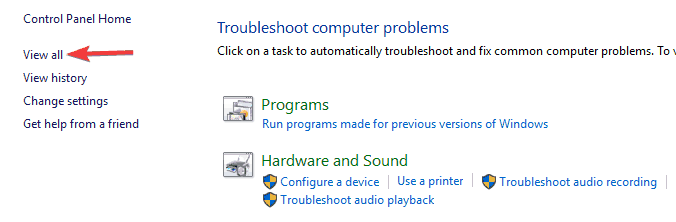
- Selecione Manutenção do Sistema na lista e siga as instruções na tela para completar o solucionador de problemas.
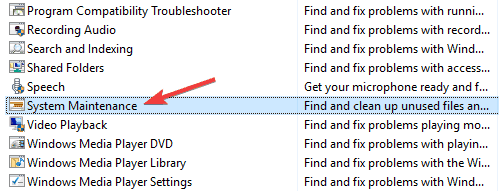
2. Atualize seus drivers e verifique sua compatibilidade
Se você estiver usando um dispositivo mais antigo, há uma possibilidade de que alguns dos drivers dos seus componentes estejam desatualizados ou talvez não sejam compatíveis com a versão mais recente do Windows.
Para determinar se você está usando os drivers adequados, vá até o centro de Atualização e Segurança do Windows para ver se há novas atualizações para seu sistema.
Além disso, você pode verificar manualmente seus drivers no Gerenciador de Dispositivos ou baixá-los diretamente do site do fabricante.
Embora pareça improvável, versões mais novas de drivers também podem lhe dar dor de cabeça. Se esse for o caso, você deve reverter para a versão compatível. Para verificar se seus novos drivers estão em ordem, faça o seguinte:
- Inicialize o Windows em Modo Seguro.
- Vá para Prompt de Comando e digite a seguinte linha:
mmc.exe C:Windowssystem32devmgmt.msc 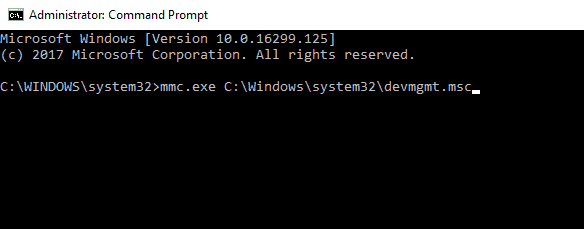
- Aqui, você deve verificar os drivers dos seguintes dispositivos:
- Placa de áudio (mostrada sob Controladores de Som, Vídeo e Jogos no Gerenciador de Dispositivos)
- Placas de Wi-Fi/Rede (mostradas sob Adaptadores de rede)
- Leitor de cartões
- Placa de vídeo (Adaptadores de vídeo)
Atualizar drivers automaticamente
Nós também recomendamos fortemente o uso de uma ferramenta de atualização de drivers de terceiros que o ajudará exatamente com isso.
Uma razão pela qual você deve considerar usar uma ferramenta dedicada é para evitar danos permanentes ao seu computador ao baixar manualmente as versões erradas dos drivers.
3. Verifique seu antivírus
Se a sua versão do Windows 10 congela ao fazer login, o problema pode ser o seu antivírus. Para corrigir a questão, é aconselhável entrar em Modo Seguro e verificar a configuração do seu antivírus. Além disso, você pode querer evitar que seu antivírus inicie automaticamente com o Windows.
Se isso não ajudar, seu último recurso é desinstalar seu antivírus. Se você deseja eliminar esse tipo de problema no futuro, pode considerar a troca por uma solução de antivírus diferente.
A verdade honesta é que congelamentos e malfuncionamentos de computadores estão entre os sinais mais comuns de que seu computador está infectado. Em certas circunstâncias, malware sobrecarrega seu sistema lançando muitos aplicativos em segundo plano que usam a memória do seu computador e causam o congelamento.
É necessário executar uma verificação de malware usando a solução de antivírus mais apropriada se o seu computador continuar congelando após reinicializar.
Assim, você pode ficar tranquilo que, ao usar um antivírus compatível, seu sistema permanecerá saudável e perfeitamente protegido em tempo real, sem impacto negativo em seu dispositivo.
4. Verifique seus programas de inicialização
- Abra o Gerenciador de Tarefas. Você pode fazer isso pressionando Ctrl + Shift + Esc.
- Na guia Inicializar, você verá todos os programas que iniciam junto com seu sistema.
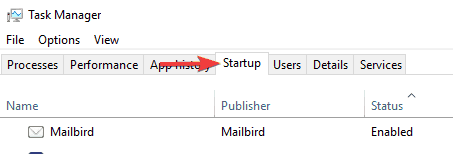
- Desative todos os programas que você não deseja iniciar no login clicando com o botão direito neles e escolhendo Desativar.
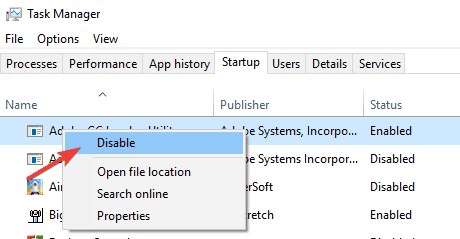
Após desativar todos os aplicativos de inicialização, verifique se o problema persiste.
De acordo com alguns usuários, às vezes a causa desse problema pode ser o software HP pré-instalado.
Muitos computadores vêm com aplicativos pré-instalados, e às vezes esses aplicativos podem interferir no seu sistema operacional e causar congelamento.
Se você já conhece o aplicativo problemático, mas não consegue entrar no Windows 10, acesse o Modo Seguro como mostrado anteriormente e tente remover o aplicativo a partir de lá.
Às vezes, é necessário remover todos os arquivos e entradas de registro associados a um determinado aplicativo para corrigir o problema.
Fazer isso manualmente pode ser difícil, então é sempre melhor usar um software desinstalador. ** É perfeito para esta tarefa, já que remove automaticamente todos os arquivos associados ao aplicativo problemático, então certifique-se de experimentá-lo.
5. Use a Restauração do Sistema
- Entre no Modo Seguro.
- Pressione Tecla do Windows + S e digite restauração do sistema. Escolha Criar um ponto de restauração no menu.
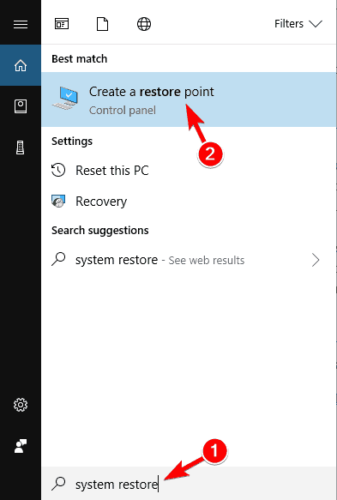
- Clique no botão Restauração do Sistema.
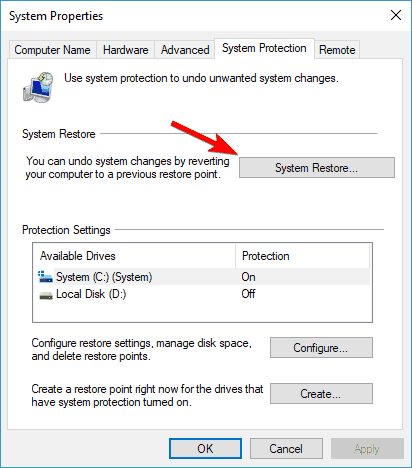
- Na nova janela, clique em Avançar.
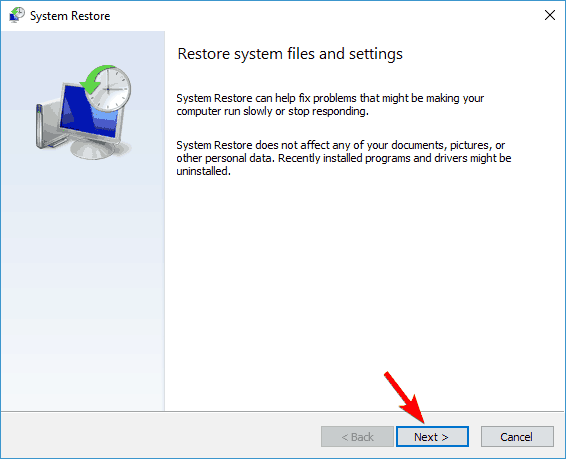
- Caso disponível, marque a opção Mostrar mais pontos de restauração. Selecione o ponto de restauração desejado e clique em Avançar.

- Agora siga as instruções na tela para completar o processo de restauração.
Se você não conseguir acessar o Modo Seguro devido a este problema, pode restaurar o Windows 10 a partir do menu de inicialização avançada. Para isso, siga estes passos:
- Reinicie seu PC algumas vezes durante a sequência de inicialização.
- Se feito corretamente, você verá uma lista de três opções. Selecione Solução de Problemas > Opções avançadas > Restauração do Sistema.
- Uma vez que você inicie a Restauração do Sistema, siga as instruções na tela para restaurar seu PC ao seu estado original.
Se você conseguir corrigir seu problema, é importante mencionar que você deve evitar que a atualização problemática seja instalada.
O Windows 10 baixa automaticamente as atualizações ausentes, mas você pode verificar este guia e aprender como bloquear certas atualizações de serem instaladas. Uma vez que você bloqueie a atualização problemática, você não deve ter mais problemas no futuro. Leia mais sobre este tópico
- Windows 10/11 congela aleatoriamente: 7 soluções certas para corrigir isso
- Correção: O computador continua congelando e reiniciando [Guia Completo]
6. Desconecte hardware desnecessário
De acordo com os usuários, às vezes seu hardware pode causar o aparecimento deste problema. Muitos usuários relataram que vários dispositivos USB como discos rígidos externos ou adaptadores USB Wi-Fi podem causar o surgimento deste problema.
Nesse caso, aconselhamos que você desconecte todos os dispositivos USB, exceto seu teclado e mouse, e reinicie seu PC. Seu dispositivo Windows 10 deve iniciar sem problemas.
Tenha em mente que você pode ter que desconectar todos os dispositivos USB sempre que iniciar seu PC, o que pode ser um pouco problemático.
7. Instale as atualizações ausentes no Modo Seguro
- Entre no Modo Seguro conforme mencionado na primeira solução.
- Pressione Tecla do Windows + I para abrir o aplicativo Configurações.
- Navegue até a seção Atualização do Windows.
- Agora clique no botão Verificar atualizações.
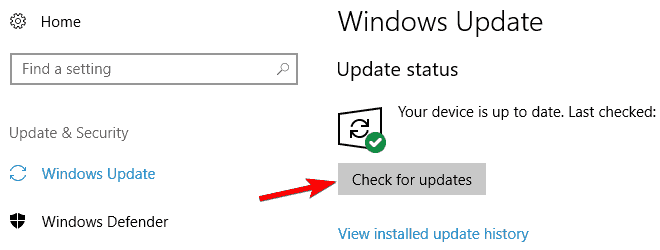
O Windows 10 agora verificará as atualizações disponíveis. Se houver atualizações disponíveis, elas serão instaladas em segundo plano. Uma vez que as atualizações são instaladas, verifique se o problema persiste.
8. Permita que os usuários façam login automaticamente
- Entre no Modo Seguro, conforme mostrado anteriormente.
- Pressione Tecla do Windows + R para abrir o diálogo Executar. Digite netplwiz e pressione Enter ou clique em OK.
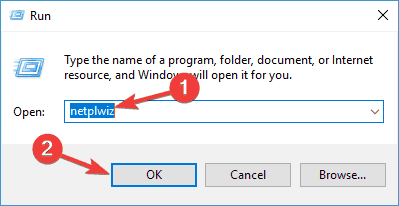
- Desmarque Os usuários devem inserir um nome de usuário e senha para usar este computador. Agora clique em Aplicar e OK.
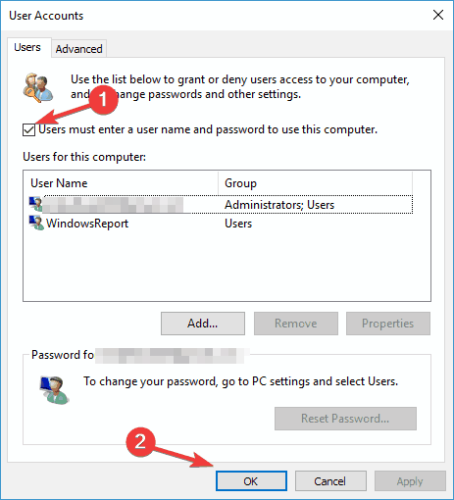
- Digite sua senha duas vezes e clique em OK para confirmar.
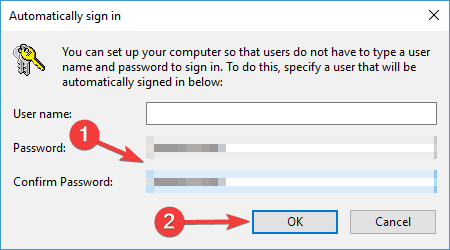
Após fazer isso, reinicie seu PC e verifique se você pode fazer login automaticamente em sua conta. Tenha em mente que habilitar o login automático pode reduzir a segurança do seu PC, especialmente se você estiver compartilhando com outros.
Isso seria tudo. Se você tiver comentários, sugestões ou talvez outras soluções relacionadas a este tópico, ficaríamos gratos se você compartilhasse conosco nos comentários.
Sempre que tiver dúvidas sobre soluções específicas do Windows 10, não se esqueça de verificar nossa página de Solução de Problemas do Windows 10.
Para outros guias semelhantes e mais gerais, vá para o Hub do Windows 10.













